Windows 10 Hot Kecys qui n'étaient pas là avant

- 1568
- 93
- Rayan Lefebvre
Les raccourcis clavier facilitent notre vie. Dans Windows, il y a des milliers de raccourcis clavier que vous pouvez utiliser pour obtenir n'importe où plus rapidement. Windows 10 a également publié de nombreuses raccourcis clavier qui n'étaient pas présents dans la version antérieure de Windows comme Windows 7/8/8.1 etc. Voici les raccourcis clavier que vous devez savoir si vous utilisez Windows 10.
Table des matières
- Liste des raccourcis clavier Windows 10
- Raccourcis de bureau virtuels
- raccourcis clavier / raccourcis clavier pour le bureau virtuel dans Windows 10
Liste des raccourcis clavier Windows 10
Clé Windows + Q
Appuyez sur Windows + Q vous emmène immédiatement dans la zone de recherche. Si Cortana est installée, il vous emmènera à la recherche de Cortana, sinon vous serez emmené à la recherche normale. Vous pouvez immédiatement commencer à rechercher après avoir appuyé sur la touche Windows + Q lorsque votre curseur est mis en surbrillance dans la barre de recherche.
Key Windows + i
Pressage Key Windows + i vous emmène rapidement dans l'application des paramètres de Windows 10. L'application de réglage est comme un mini panneau de configuration de paramètres différents des paramètres accessibles dans la version antérieure de Windows.
Windows + E: Ouvrez l'explorateur de fichiers.
Ctrl + Shift + 6: Si vous êtes sur le bureau, il modifie instantanément toutes les icônes en vue de liste. Pour revenir, cliquez avec le bouton droit sur le bureau et affichez les icônes moyennes.
Alt + F4: Afficher le menu d'arrêt dans Windows.
Clé Windows + A
Appuyez sur la touche Windows + A ouvre instantanément le centre d'action.Centre d'action Affichez vos notifications concernant les mises à jour, les e-mails ou toute nouvelle notification en fonction de votre configuration de Windows 10.
Clé Windows + touche flèche gauche et Clé Windows + touche flèche droite
Key Windows + gauche positionne votre application sur le le plus et la clé Windows de même + R positionnez votre application à droite.
Clé Windows + g
Appuyez sur Windows Key + G vous emmène à la barre de jeu, où vous pouvez commencer à enregistrer votre écran de jeu.
Raccourcis de bureau virtuels
Les bureaux virtuels sont une nouvelle innovation dans Windows 10. C'est pour ce genre de personnes multitâches qui essaient d'ouvrir autant de navigateurs et d'applications à la fois et de faire de leur place un gâchis (sauvegarde de la vie pour une personne comme moi). Dans ce cas, ils peuvent passer à un nouveau bureau virtuel et démarrer un nouvel ensemble de choses à nouveau. Revenant au bureau virtuel précédent, ils trouveront toutes leurs applications, navigateurs et URL.
raccourcis clavier / raccourcis clavier pour le bureau virtuel dans Windows 10
Clé Windows + Ctrl + D
En utilisant la touche de putain ci-dessus, crée juste un nouveau bureau virtuel et vous y emmèneClé Windows + Ctrl + F4
En appuyant sur la touche ci-dessus, ferme le bureau virtuel actuel que vous avez ouvert maintenant.Clé Windows + Ctrl + gauche ou clé Windows + Ctrl + droite
Communiquez votre bureau virtuel vers la gauche ou la droite.
Clé Windows + onglet
Windows Key + Tab vous amène à la vue de la tâche des ordinateurs de bureau virtuels. Vous pouvez cliquer sur n'importe quelle vignette de bureau virtuelle pour y arriver après.
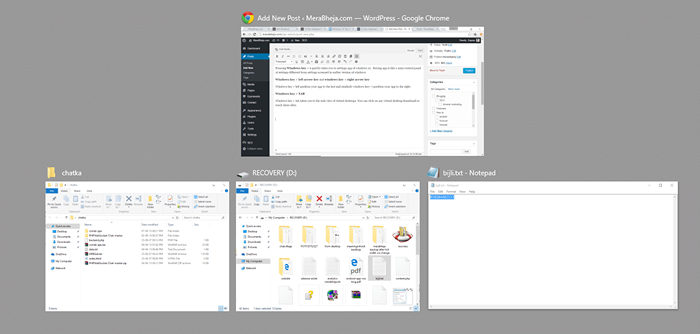
NOUVEAU LA CMD HOTKEYS DANS WINDOWS 10
Dans l'invite de commande de Windows 10, vous pouvez utiliser les célèbres commandes Ctrl + C et Ctrl + V pour couper et coller des lignes de commande. N'est-ce pas une excellente nouvelle ou un paresseux comme ##.
Télécharger l'ensemble complet de Windows 10 Hotkings
- « Comment mettre à jour manuellement le navigateur Firefox Mozilla
- Comment vérifier l'état d'activation de Windows 10 »

